经常浏览一些照片的同学们都看过一些精彩的大片,网上的那些大片级的照片往往都是先有摄影师拍照,然后通过PS后期制成,本篇就是一篇调色的教程,可别小看调色教程,它可以令一张平淡的照片顿时光彩夺目,同学们可以通过教程来跟着学习一下,看看哪些优秀的照片的后期是如何制作的,具体通过教程来学习一下吧。
效果图:

素材:

操作步骤:
1.【拖入】原图素材,复制一层,给它添加【Camera Rawhttp://www.16xx8.com/photoshop/jiaocheng/2015/136179.html滤镜】
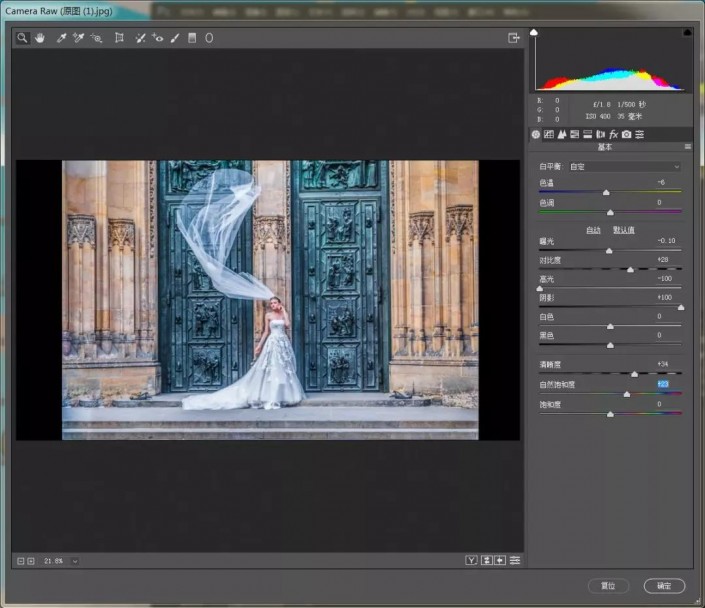

3.使用【裁剪工具】,拉长两侧。然后用【矩形框选工具】框选选区,ctrl+j直接复制一层,然后拉宽,右边和地面同样。然后给它添加【Camera Raw滤镜】和【曲线】。
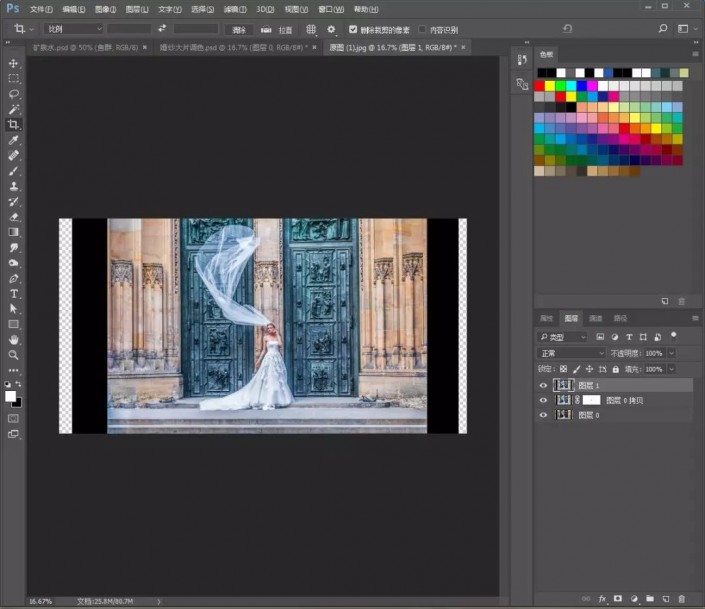
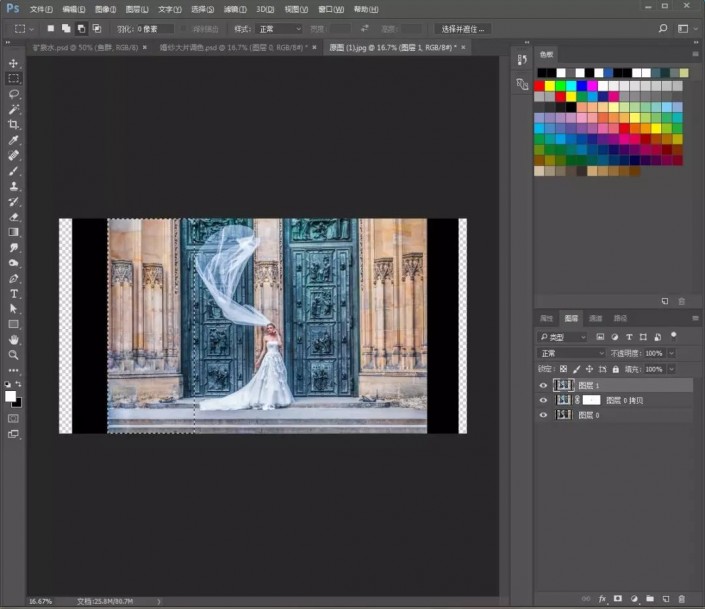

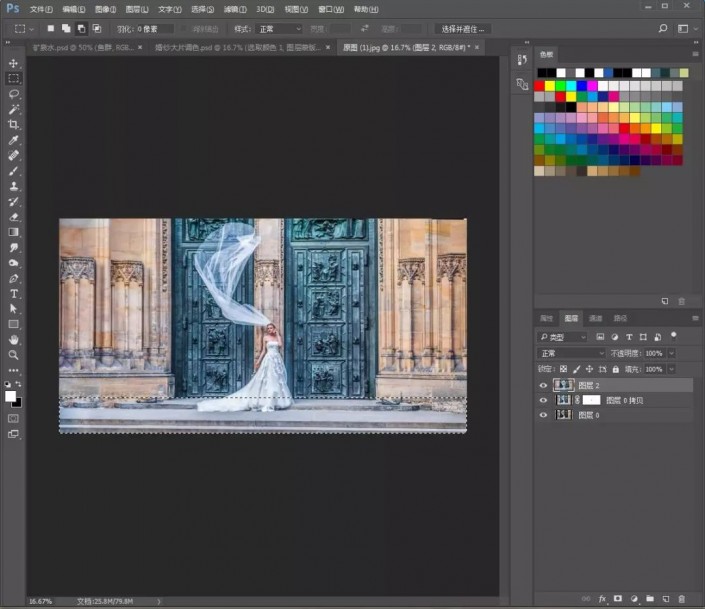








 加载中,请稍侯......
加载中,请稍侯......
精彩评论